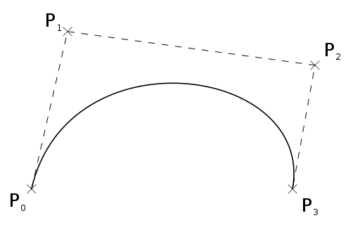A skjermleser er et viktig tilgjengelighetsverktøy for personer med ingen eller begrenset syn. Personer som er blinde eller svaksynte kan bruke en skjermleser for å navigere på datamaskinen. Skjermlesere vil lese innholdet på skjermen og forklare brukeren hva som er på siden. Skjermlesere lar folk bruke datamaskinen til daglige gjøremål.
Det er mange skjermleserprogramvare tilgjengelig for folk gjennom deres operativsystem eller gjennom åpen kildekode-prosjekter.
A 2021-forskning av WebAim fant at fra 1568 respondenter brukte mer enn 53.7 prosent av de spurte JAWS på Windows, mer enn 30.7 prosent av personene brukte NVDA på Windows og litt over 6.5 prosent av personene brukte VoiceOver på macOS.
JAWS og NVDA for Windows og VoiceOver for macOS er de mest populære skjermleserne folk bruker.
Først bør jeg presisere at denne artikkelen vil bli skrevet fra mitt ståsted. For å gi bakgrunn har jeg vært front-end-utvikler i en ideell organisasjon for mennesker med læringsforskjeller i over tre år. Jeg, sammen med mine kolleger, søker å gjøre prosjektene våre mer tilgjengelige hver dag. Jeg er ikke synshemmet og bruker ikke disse verktøyene regelmessig. For jobb har jeg en Mac-maskin og tester tilgjengelighet ved hjelp av VoiceOver.
Her er min planlagte testmetodikk:
- Naviger på siden etter overskrift til delen "Tilgjengelighets-APIer".
- Les innholdet og den uordnede listen i delen "Tilgjengelighets-APIer".
TABfor å høre fokuserbare elementer i den uordnede listen.- Hopp til søkefeltet.
TABfor å høre noen få elementer i navigasjonsdelen
For å finne likheter og forskjeller mellom dem, bestemte jeg meg for å teste et sett med trinn med hver skjermleser på en Wikipedia-side om skjermlesere. Jeg skal surfe på nettet med Chrome for testene mine. Testing av alle skjermlesere på samme side og nettleser vil redusere mengden variabler og holde testene konsistente.
KJEVER
KJEVER er et forkortelse for Jobbtilgang med tale og er den mest brukte skjermleseren i verden. Den er kun tilgjengelig på Windows. Avhengig av planen og funksjonene, kan JAWS kjøpes hvor som helst fra $90 årlig lisens hele veien til $1605 for evigvarende lisens.
JAWS har forhåndsdefinerte tastaturkommandoer for å navigere på nettet. Full liste over tastaturkommandoer finner du på Deres nettsted.
Demonstrasjon
I begynnelsen av demoen klikker jeg videre H tasten på tastaturet for å gå til neste overskrift. JAWS beveger seg nedover siden og leser meg overskriftene sammen med deres nivå.
Senere i videoen klikker jeg på nummeret 2 og nummer 3 på tastaturet mitt for å få JAWS til å lese overskriftsnivå 2s og senere overskriftsnivå 3s. Dette er en flott funksjon fordi vi kan flytte nedover siden og delene etter overskriftsnivå og få en bedre følelse av sideoppsettet.
Når jeg kommer til delen "Tilgjengelige APIer", trykker jeg på DOWN ARROW tasten til det tredje elementet i den uordnede listen.
Senere i demoen klikker jeg på TAB nøkkel for JAWS for å lese for meg det neste fokuserbare elementet på siden, som er inne i denne listen. Jeg klikker TAB til jeg kommer til et fokuserbart element i en annen seksjon.
Så trykker jeg F nøkkel for å fokusere på søkefeltet, som JAWS leser for meg.
Så klikker jeg videre TAB og JAWS fokuserer på navigasjonselementene som er på siden av siden.
Argumenter for og imot
Pros:
- JAWS er mer tilpassbar enn andre skjermlesere.
- Det er flere alternativer for å navigere gjennom siden.
- JAWS er industristandard.
- Mye brukt, noe som betyr at det er mange bruker-til-bruker-støtte.
Cons:
- JAWS er mer komplisert å bruke enn NVDA eller VoiceOver.
- Noen kommandoer er ikke intuitive.
- Det er mange flere kommandoer for brukeren å lære.
- Mer læringskurve for brukere.
- JAWS er heller ikke tilgjengelig på Mac, noe som begrenser brukerne.
- Koster alt mellom $90 - $1605 for brukeren.
- JAWS har forskjellige nøkkelkommandoer for stasjonære og bærbare datamaskiner som kan gjøre det vanskeligere for brukere å overføre kunnskap og kan forårsake forvirring.
NVDA
NVDAeller Ikke-visuell digital tilgang, er kun tilgjengelig på Windows. Brukere må laste ned programvaren fra NVDAs nettsted, NVAccess. Denne programvaren er gratis å laste ned, men kommer ikke allerede installert på Windows-maskiner. NVDA er den nest mest populære skjermleseren i verden ifølge WebAims 2021-undersøkelse.
Som andre skjermlesere har NVDA definert tastaturkommandoer for å navigere på nettet. NVDAs fullstendige tastaturkommandoer finner du på Deres nettsted.
Demonstrasjon
I demoen jeg klikker på H tasten på tastaturet for å gå til neste overskrift. Først leser NVDA meg overskriftsnivå 1, som er "Skjermleser". Deretter går NVDA til å lese overskriftsnivå 2s og 3s.
Når jeg kommer til "Referanser" begynner jeg å klikke videre TAB på tastaturet mitt for at NVDA skal fokusere på neste fokuserbare elementer.
Etter å ha fokusert på noen få elementer på listen, klikker jeg ENTER og gå til New York Times-siden.
Argumenter for og imot
Pros:
- Totalt sett fant jeg ut at NVDA var i stand til å gi meg informasjon på skjermen.
- Ut-av-boksen tastaturkommandoer var enkle å bruke og enkle å lære.
- NVDA er åpen kildekode, noe som betyr at fellesskapet kan oppdatere og fikse.
- NVDA er gratis, noe som gjør det til et rimelig alternativ for Windows-brukere.
Cons:
- NVDA er ikke tilgjengelig på Mac, noe som begrenser brukerne.
VoiceOver
VoiceOver er skjermleseren som brukes i Mac. VoiceOver er bare tilgjengelig på Mac ikke tilgjengelig i Windows. VoiceOver er gratis og er allerede installert på datamaskinen, noe som fjerner barrierer fordi dette er en del av datamaskinoppsettet og brukeren ikke trenger å laste ned eller kjøpe tilleggsprogramvare.
VoiceOver har definert tastaturkommandoer for å navigere på nettet. VoiceOvers fullstendige tastaturkommandoer finner du på Deres nettsted.
Demonstrasjon
I demoen er jeg på en Wikipedia-side og jeg klikker på VoiceOver-kommandoen (som er Control+Option) sammen med Command+H for å navigere gjennom overskriftene. VoiceOver leser overskriftene i rekkefølge, fra overskriftsnivå 1, "Skjermleser", til overskriftsnivå 2, "Innhold", til overskriftsnivå 3, og så videre.
Når jeg kommer til delen "Tilgjengelighets-APIer", klikker jeg på VoiceOver Command pluss RIGHT ARROW, for å fortelle VoiceOver at jeg vil at den skal lese denne delen. Senere klikker jeg på VoiceOver-kommandoen pluss RIGHT ARROW på tastaturet for å navigere i delen.
Når jeg kommer til det tredje elementet på den uordnede listen, trykker jeg TAB på tastaturet mitt for å fokusere på det neste fokuserbare elementet.
jeg trykker TAB noen ganger, så trykker jeg på VoiceOver Command plus U, for å åpne skjemakontrollmenyen. I menyen trykker jeg DOWN ARROW til jeg hører alternativet "Søk i Wikipedia". Når jeg hører det, klikker jeg ENTER og skjermleseren fokuserer på skjemafeltet. I skjemafeltet trykker jeg TAB for å navigere til navigasjonsdelen.
Argumenter for og imot
Pros:
- VoiceOver er lett å bruke og lære.
- VoiceOvers kommandoer er intuitive.
- Gratis verktøy som kommer installert i alle macOS-enheter.
Cons:
- VoiceOver er heller ikke tilgjengelig på Windows, noe som begrenser brukerne.
- VoiceOver er ikke en app og kan bare oppdateres når Apple slipper macOS-oppdatering.
Nøkkelfunksjoner
En skjermleser er et viktig tilgjengelighetsverktøy for personer med ingen eller begrenset syn. Skjermlesere lar folk bruke datamaskinen til daglige gjøremål.
Det er mange skjermleserprogramvare tilgjengelig. I denne artikkelen sammenlignet jeg JAWS, NVDA og VoiceOver.
Her er en oversikt over de tre skjermleserne:
| KJEVER | NVDA | VoiceOver | |
| Operativsystem | Windows | Windows | macOS |
| Pris | $ 90 - $ 1695 | Gratis | Gratis |
| antall brukere | 30% | 50% | 6% |
| Brukervennlighet | Hard | Lett | Lett |
Jeg fant ut at for grunnleggende skjermlesertesting følger de fleste skjermlesere et lignende tastetrykkmønster, og kunnskap fra én skjermleser kan brukes for andre.
Alle skjermlesere har sine fordeler og ulemper. Til syvende og sist er det opp til brukerens preferanser og også operativsystemet de bruker for å avgjøre hvilken skjermleserprogramvare som er best for dem.
Tidligere: "Små tilpasninger som kan ha stor innvirkning på nettstedets tilgjengelighet" (2018), og "Hvorfor, hvordan og når du skal bruke semantisk HTML og ARIA"(2019),"15 ting for å forbedre nettstedets tilgjengelighet"(2020),"5 raske gevinster for tilgjengelighet du kan implementere i dag"(2022).